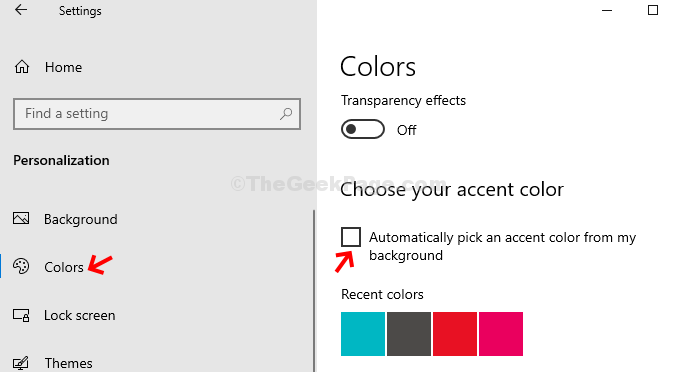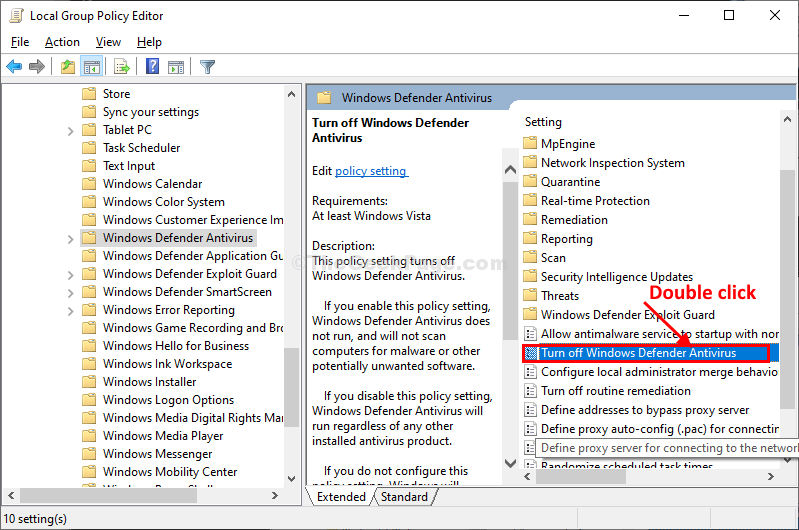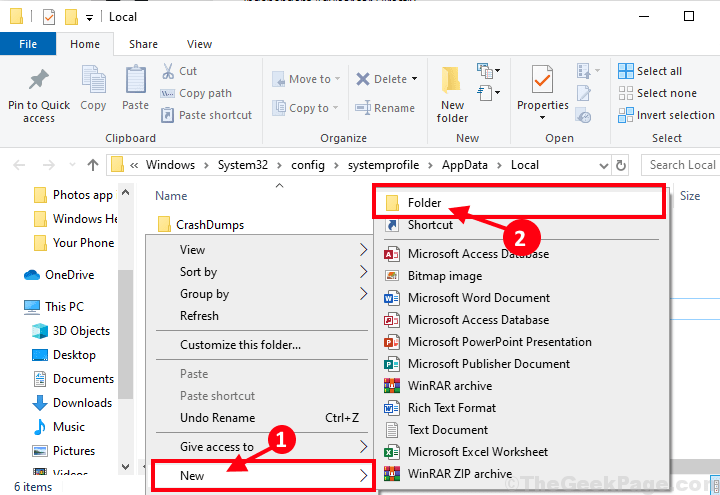Alarm jest najczęstszą cechą zegar. W codziennym życiu używamy porannych alarmów do wstawania. Będąc integralną częścią życia, system Windows rozumie potrzebę alarmów w komputerach i stworzył aplikację znaną jako „Alarmy i zegary” w celu uzyskania dostępu Funkcja alarmu w systemie Windows 10.
Zobacz także: – Użyj wbudowanej funkcji stopera Timer Alarm w systemie Windows 10
W tym artykule wykonamy określone kroki certain
jak utworzyć alarm w systemie Windows 10
Krok 1:
Szukaj alarm w polu wyszukiwania paska zadań w systemie Windows 10.
Krok 2:
kliknij aplikację „Alarmy i zegar”.
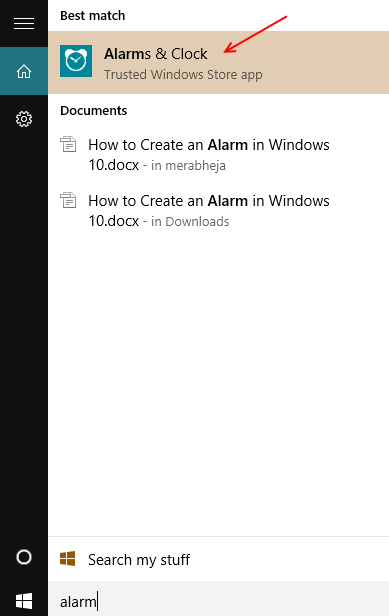
Krok 3:
Kliknij kartę „Alarm” znajdującą się w górnej części okna aplikacji „Budzik i zegar”.
Następnie, aby utworzyć nowy alarm, kliknij „+” znak umieszczony w prawym dolnym rogu okna aplikacji.
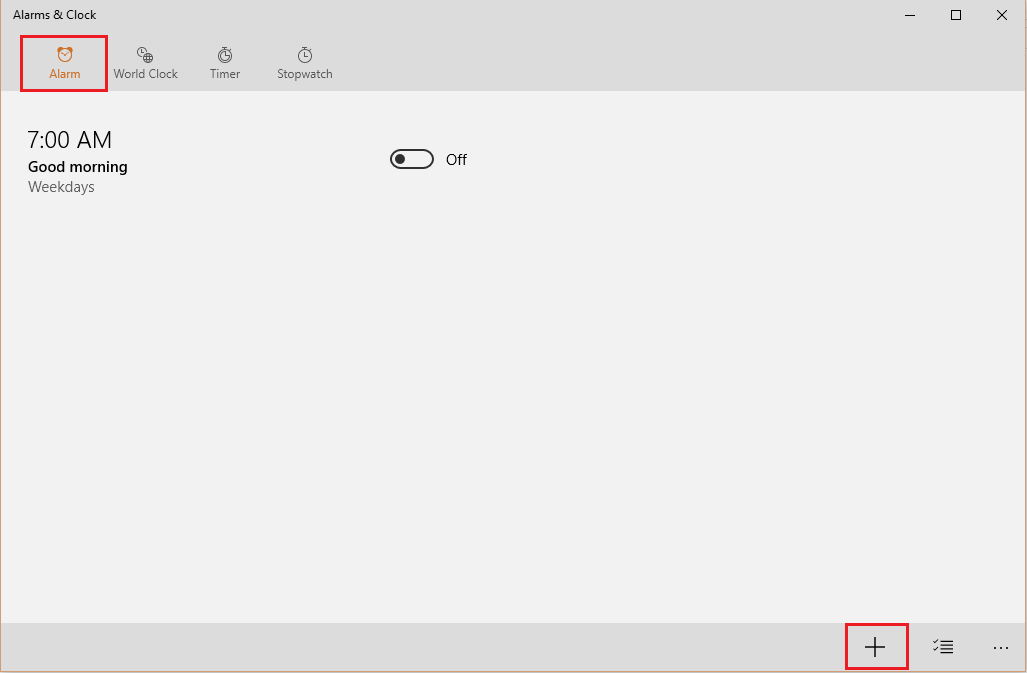
Uwaga: Domyślne uzbrojenie z nazwą alarmu „Dzień dobry” i godziną alarmu jako 7:00 rano zostanie wyświetlone na ekranie. Jeśli chcesz go włączyć, przesuń pasek w prawo.
Krok 4:
W sekcji „Nazwa alarmu” wprowadź nazwę alarmu. Ogólnie czas i daty alarmu są ustawiane do tworzenia alarmu.
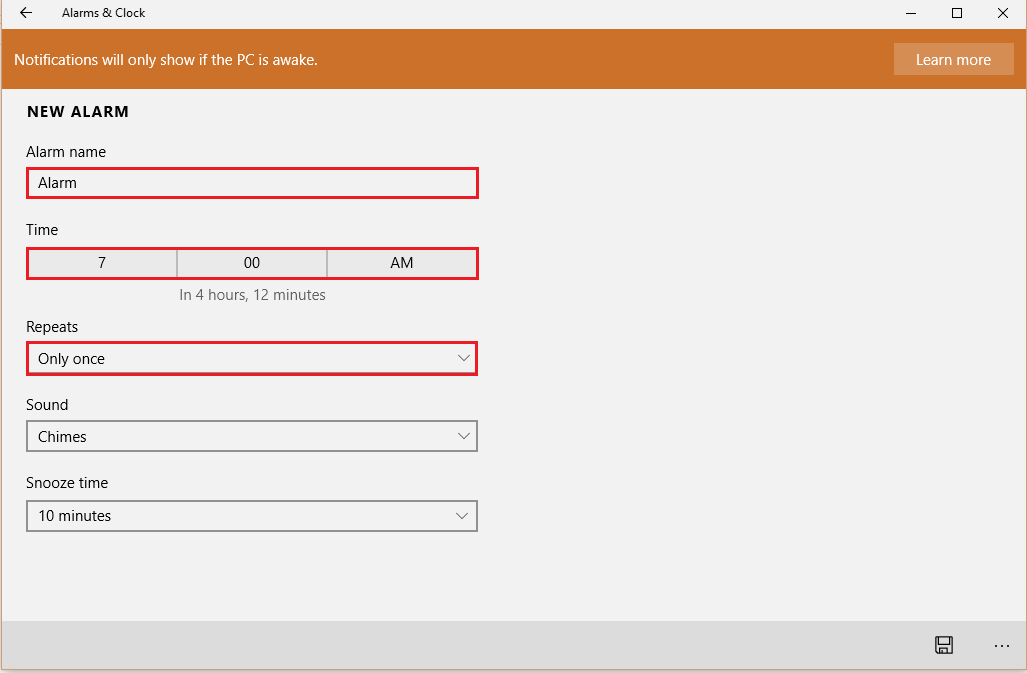
Krok 5:
Aby ustawić godzinę alarmu, kliknij „Czas”.
Przewiń liczby w górę lub w dół w kolumnie „godziny” i „minuty” i wybierz żądany czas alarmu.
Po jego wybraniu kliknij „Zaznacz zaznaczenie”, aby zastosować zmiany.
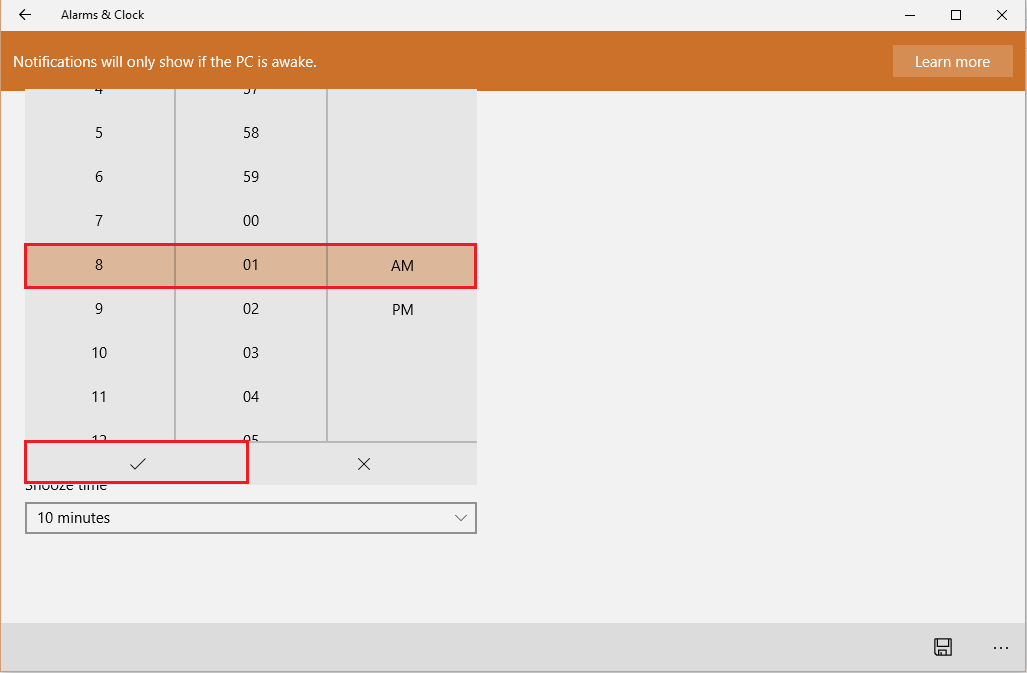
Krok 6:
Aby ustawić datę alarmu, kliknij „Powtórki”.
Włącz znacznik wyboru w dni tygodnia. Alarm zostanie powtórzony tylko w tych dniach.
Kliknij „Zapisz”, aby zapisać nowy alarm na liście alarmów.

Uwaga: Możesz wprowadzić inne zmiany w nowych ustawieniach alarmu, takie jak różne powiadomienia dźwiękowe i czas trwania drzemki.

Jak tylko klikniesz „Zapisz”, ten nowy alarm pojawi się na liście dostępnych alarmów. Będzie on domyślnie włączony.
Uwaga: Alarmy mogą być powiadamiane tylko wtedy, gdy komputer jest wybudzony (działa).
Czytać:Jak korzystać z funkcji stopera w systemie Windows 10